分清级别用好系统恢复映像
作者:admin人气:0来源:网吧系统下载站2015-09-24 10:39:55
系统恢复时要调用恢复映像文件。也就是说,在存在恢复映像文件的情况下,恢复程序才具备恢复系统所需的原材料,让系统恢复成为可能。系统恢复映像不光是一种,根据系统默认自带或由用户来创建,分为不同的三个层次,不同的层次有着不同的优先级别。此外,存在恢复映像并不意味着就能恢复成功,还需要建立必要的关联指向,只有恢复程序能够找到恢复映像,才有顺利执行恢复过程的可能。
1. 最优级别——“自定义恢复映像”
CustomRefresh.wim是系统指定的“自定义恢复映像”文件名,其字面意思是“用户刷新”,这是一个用来刷新系统的用户映像文件,不同于系统出厂自带的映像文件。它是由用户在使用电脑过程中创建的,包含了用户的数据和安装的应用。
CustomRefresh.wim恢复文件由“recimg /createimage D:”命令创建。recimg表示创建和管理映像,是固定的拼写,不能改变;/createimage参数表示创建映像,创建的是当前正在使用的系统的映像;后面的路径D:则代表创建的映像文件存放的路径,可由用户设定(图1)。
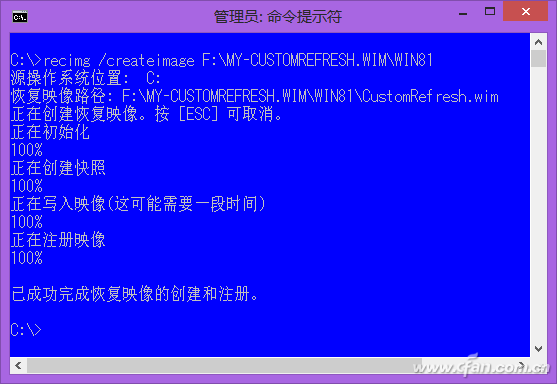
若在不同位置创建了多个CustomRefresh.wim自定义映像,系统不知道你要有哪个映像来优先恢复系统,这时可使用recimg /setcurrent 命令指定默认的自定义恢复映像。如“recimg /setcurrent E:”,该命令表示将E:中的CustomRefresh.wim设置为恢复电脑时的默认自定义恢复映像(图2)。
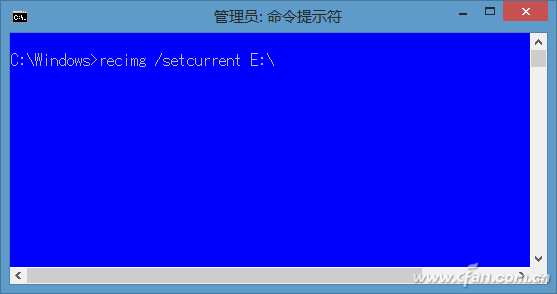
如果你不知道当前的系统使用了哪个自定义恢复映像,可使用“recimg /showcurrent”命令进行查询。若不再希望使用当前与系统关联的自定义映像,可用命令“recimg /deregister”来解除与现有映像的关联,然后再用带/setcurrent参数的命令来重新指定自定义映像(图3)。
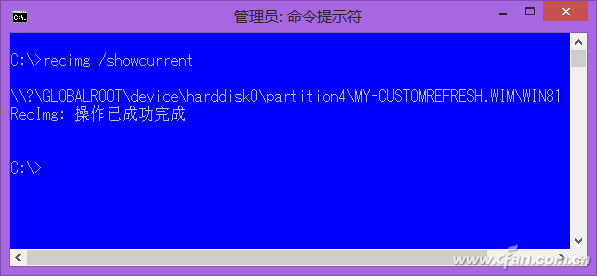
自定义恢复映像中包含已经安装的桌面应用,以及处于当前状态(即创建映像时的状态)的Windows 系统文件,但不包含个人文件、系统设置以及来自Windows 应用商店的应用。因为这些内容在恢复电脑时已默认保留,可保持恢复电脑前的状态。具体操作原理是先对这些内容进行筛选并隔离,最后再恢复。
需要注意的是,如果用户不特意指定自定义恢复映像的位置所在,在使用“recimg /createimage D:”命令创建自定义恢复映像后,系统会自动将新建的自定义映像设置为默认自定义恢复映像,在恢复电脑时将默认从该自定义恢复映像所在位置调用文件恢复电脑。
小提示:
使用recimg命令创建的自定义恢复映像只能用于“系统刷新”,不能用于“系统重置”。因为它尚缺启动系统所需的一些核心文件。
2. 次高级别——“指定恢复映像”
倘若在系统恢复时,于指定的恢复映像目录中找不到 用户自定义的映像文件CustomRefresh.wim,则在恢复电脑时将会从“指定恢复映像”恢复电脑。“指定恢复映像”可使用reagentc命令来设置,文件名固定为install.wim。
“指定恢复映像”的来源,可提取Windows 8.1原版映像中sources下的install.wim而获得,将其放置到某个位置(只要不是根目录就行,如放到E:sources下)。在以管理员身份运行的命令提示符窗口中,键入下面的reagentc命令回车运行,即可定义系统“指定恢复映像”(图4)。
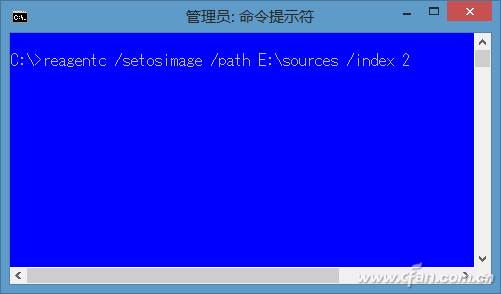
reagentc /setosimage /path E:sources /index 2
小提示:
执行“reagentc /info”命令可同时查看“指定恢复映像”和“自定义恢复映像”的配置情况,从中可以看到是否同时配置了“指定恢复映像”和“自定义恢复映像”。如果你对自己所用Windows的系统映像有无和指向情况不甚了解,执行这个命令查看一下吧(图5)!
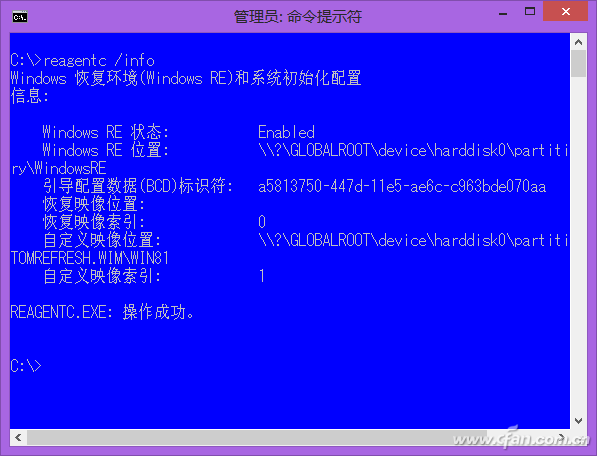
3. 最后稻草——系统安装介质
在恢复系统时,倘若“自定义恢复映像”和“指定恢复映像”二者均失效(“reagentc /info”命令查询结果未建立或映像错误),恢复程序就会提示用户插入安装介质,然后自动从安装介质中寻找系统恢复映像文件。这时就需要准备好Windows 8.1或Windows 10系统安装光盘或闪存盘,插入后方可继续执行恢复操作。
小提示:
有的电脑购买时会带有安装光盘或闪存盘,但也有不少电脑购买时并没有带这些介质,而只是在硬盘系统映像区附带了恢复用的映像文件。如果系统分区中的恢复映像分区或文件遭到破坏或丢失而不能使用,这时,如果又没有建立自定义系统映像文件,处境就不妙了。不过,好在微软还为我们提供了在线创建系统安装介质的渠道,可以通过微软官方网站,在线创建Windows安装光盘或安装闪存盘盘。
● 火速链接:在线创建系统安装介质
在线创建安装介质的详细方法,可参见《电脑爱好者》2015年第17期系统栏目文章《创建二合一Windows 10系统安装盘》。
扩展阅读:系统重置与恢复映像
系统重置需要有指定的恢复映像来支持,如果有Windows安装介质或ISO原版映像,可使用reagentc命令指定恢复映像install.wim的位置来重置电脑。系统重置相当于全新安装。只不过在重置时,既可选择“只删除Windows安装分区上的文件”,也可以选择“删除所有分区上的文件”(但如果指定了恢复映像,恢复映像所在分区除外)。系统重置可保留系统的激活状态。
相关阅读
更多-
2017-03-23cfgdll.dll系统补丁
-
2017-03-23Windows8.1补丁包(Win8.1系统补丁)2017年3月(32位)
-
2017-03-21车牌识别停车场系统 v1.1.1 最新版
-
2017-03-21杏雨梨云USB维护系统八周年纪念版
-
2017-03-20Win10系统下slmgr命令如何使用
-
2017-03-08win10系统文字乱码错乱怎么办
-
2017-03-08红帽Linux系统企业版(CentOS7) v7.2.1611 正式版
-
2017-03-08WordPress(PHP博客系统程序) v4.7.3 官方中文版


















